M4A 볼륨 부스터: M4A 파일의 볼륨을 높이는 방법
팟캐스트나 음악의 볼륨을 최대치로 올려도 여전히 너무 낮다고 느낀 적이 있으신가요? Apple 사용자는 일반적으로 iTunes 콘텐츠에서 이 문제를 겪습니다. 기기에 iTunes에서 노래, 팟캐스트 등 콘텐츠를 저장하면 M4A 형식으로 저장됩니다. 많은 사용자에게 M4A 오디오의 최대 볼륨은 시끄러운 환경에서는 충분히 높지 않은 경우가 많습니다. 그렇다면 어떻게 M4A 볼륨 부스터를 통해 오디오 볼륨을 올릴 수 있을까요? 이 가이드는 M4A 콘텐츠의 볼륨을 쉽고 빠르게 높이는 방법을 자세히 설명합니다. 계속 읽어주세요.
면책 조항
이 글에서 언급된 M4A 볼륨 부스터는 DRM이 없는 오디오만 지원합니다. 사용자는 파일 합법성을 확인해야 하며, 저작권 위반이나 오용에 대해 저희는 책임지지 않습니다.
파트 1. 왜 M4A 볼륨을 올려야 할까요?
M4A(MPEG-4 Audio의 약자)는 Apple이 자사 생태계용으로 만든 독점 오디오 파일 형식입니다. MP3보다 우수한 오디오 품질과 압축 효율을 갖춘 Apple의 MP3 대안이라고 생각하시면 됩니다. M4A의 고유한 장점은 특히 오디오 스트리밍에서 다양한 용도로 적합합니다. 따라서 iTunes와 같은 서비스는 이 형식을 광범위하게 사용합니다. iTunes에서 노래나 팟캐스트를 저장하면 기기에는 M4A 형식으로 저장됩니다. Apple은 M4A 파일의 오디오 볼륨을 포함한 품질 설정을 완전히 제어합니다.
Apple은 여러 이유로 M4A 파일의 오디오 볼륨을 일정 수준으로 제한합니다. 첫째, 오디오 수준이 지나치게 높아 사용자의 청력에 손상을 주지 않도록 하기 위함입니다. 둘째, 플랫폼 간 일관된 볼륨을 유지하여 청취 경험의 일관성을 보장합니다. 셋째, 높은 볼륨에서 오디오 재생은 배터리 소모가 크고 스트리밍 시 데이터 사용량이 증가합니다.
M4A 콘텐츠의 최대 볼륨이 제한적이라고 느낀다면 파일 단위에서 M4A 볼륨을 올려야 합니다. 다만, 이 과정에서 오디오 왜곡이 발생할 수 있으므로 주의해야 합니다.
파트 2. M4A 파일용 최고의 온라인 볼륨 부스터
M4A 파일의 볼륨을 올리기 위한 최고의 도구는 iPhone, iPad, Mac 등 어떤 기기에서든 사용할 수 있는 도구입니다. HitPaw Online Volume Changer가 그중 최고입니다. 완전한 온라인 도구로서, HitPaw Online Volume Changer는 어떤 기기에서도 접근 가능하며 버튼 클릭 한 번으로 M4A 콘텐츠 볼륨을 높일 수 있습니다.
HitPaw Online Volume Changer의 M4A 볼륨 부스터 핵심 기능
- 워터마크 및 광고 없음: 광고나 워터마크 걱정 없이 사용 가능함
- 범용 호환성: 모든 브라우저 호환 기기에서 접근 가능함
- 300% 볼륨: 원래 볼륨 대비 3배까지 올릴 수 있음
- 100% 무료: 구매나 구독 없이 영구 무료임
- 사용 제한 없음: 원하는 만큼 많은 M4A 파일 볼륨을 올릴 수 있음
- 다양한 형식 지원: 볼륨 상승 외에도 원하는 형식으로 오디오 저장 가능함
온라인에서 M4A 볼륨 올리는 방법
단계 1: HitPaw Online Volume Changer 웹페이지 방문 >> '파일 선택' 버튼으로 M4A 파일 선택 및 업로드하세요.

단계 2: 오디오 트랙 아래의 볼륨 슬라이더를 사용하여 최대 300%까지 볼륨 증가 >> 출력 형식 선택 >> '내보내기' 클릭하세요.

단계 3: '오디오 다운로드'를 클릭하여 볼륨이 증가된 파일 다운로드하세요.

파트 3. Windows 및 Mac용 최고의 M4A 볼륨 부스터
HitPaw Univd는 M4A, MP3, FLAC 등 다양한 형식의 오디오 품질 최적화를 위한 올인원 Windows/Mac 솔루션입니다. 코덱, 채널, 비트레이트, 샘플링 속도 등 오디오 파라미터를 조정하면서 최대 200%까지 볼륨을 높일 수 있습니다. 통합 편집기를 통해 오디오 파일을 자르고 합치는 작업도 원활하게 지원합니다.
HitPaw Univd - Win 및 Mac용 올인원 비디오 솔루션
보안 검증 완료. 254,145명이 다운로드함.
- 광범위한 형식 호환: MP4, AVI, MOV, MP3 등 1000개 이상의 형식 오디오 및 영상 볼륨 조정 가능함
- 배치 처리: 최적 품질로 오디오 볼륨을 대량 조정 가능함
- 오디오 편집기: 자르기, 합치기, 속도 변경 등 편집 기능 있음
- 고급 AI 도구: AI Speech to Text, 노이즈 제거, 보컬 제거 등 기능 있음
- 다양한 인코더 지원: 오디오 형식 변환용 고급 인코더 지원함
보안 검증 완료. 254,145명이 다운로드함.
HitPaw Univd로 M4A 볼륨 올리기 가이드
단계 1: HitPaw Univd 실행 후 "편집기" 탭 선택 >> '음량 조절' 기능 선택하세요.

단계 2: M4A 오디오 파일 가져오기 >> 필요에 따라 M4A 볼륨 증가. Univd는 최대 200%까지 볼륨 상승 가능하세요.

단계 3: 실시간으로 오디오 파일 청취 후 만족스러우면 '변환' 클릭하여 변경 사항 저장하세요.

파트 4. M4A 파일용 영구 볼륨 부스터: Audacity
Audacity는 HitPaw Online Volume Changer와 마찬가지로 M4A 파일의 볼륨을 영구적으로 올릴 수 있는 도구입니다. 두 도구의 중요한 차이점은 Audacity가 데스크톱용 프로그램이라는 점입니다. 또한 오디오 편집 업계 표준으로, 다양한 기능과 도구가 포함되어 있어 초보자에게는 다소 복잡하게 느껴질 수 있습니다. 초보자나 중급 사용자는 HitPaw Online이 더 적합합니다. 그러나 전문적인 오디오 편집기에 익숙하다면 Audacity는 훌륭한 도구가 될 수 있습니다. Audacity에서 M4A 파일의 볼륨을 영구적으로 올리는 방법은 다음과 같습니다.
단계 1: Audacity 설치 및 실행 >> 'File'로 이동 >> 'Open' 선택 >> M4A 파일 선택 후 Audacity에 가져오세요.

단계 2: 전체 트랙 선택 >> 상단 메뉴의 'Effect'로 이동 >> 'Amplify' 선택 >> 볼륨 요구 사항에 맞게 설정 조정 >> 'Preview'로 결과 확인 >> 완료되면 'OK' 클릭하세요.

단계 3: 'File' >> 'Export Audio' 선택 >> 내보내기 설정 선택 >> 'Export' 클릭하세요.

파트 5. M4A 파일용 임시 볼륨 부스터: VLC Media Player
VLC Media Player는 일반 재생 중에도 오디오 또는 비디오 파일의 볼륨을 100% 이상으로 올릴 수 있습니다. 적절한 설정을 통해 원래 한계의 300%까지 볼륨을 올릴 수 있습니다. 몇 가지 설정이 필요하므로 아래 단계를 정확히 따라주세요.
단계 1: VLC Media Player 실행 >> 상단 메뉴 'Tools'로 이동 >> 'Preferences' 선택하세요.

단계 2: Advanced Preferences 창에서 왼쪽 하단 'Show Settings' 아래 'All' 클릭 >> 왼쪽 상단 'Only show current' 체크박스 선택 >> 'Qt' 선택하세요.

단계 3: 오른쪽 Qt Interface 패널에서 'Maximum Volume displayed' 찾기 >> 최대 300까지 값 설정. 참고로 200으로 설정하면 최대 볼륨이 2배 증가하세요.

단계 4: 'Save' 클릭 >> 원하는 M4A 파일 재생 시 볼륨 증가 적용하세요.
이 방법은 M4A 파일 자체를 영구적으로 변경하지 않습니다. 최대 볼륨 수준은 VLC Media Player에서만 적용되며, 다른 플레이어에서 재생 시 기본 최대 볼륨이 적용됩니다. 영구적으로 볼륨을 올리려면 HitPaw Online Volume Changer나 Audacity와 같이 파일 단위에서 볼륨을 상승시키는 도구를 사용하는 것이 좋습니다.
M4A 볼륨 부스터에 대한 FAQs
Q1. 오디오 품질을 손상시키지 않고 볼륨을 올릴 수 있나요?
A1. Audacity와 같은 도구는 정규화 기능을 제공하여 볼륨을 올려도 M4A 파일의 오디오 품질을 유지할 수 있습니다.
Q2. 여러 M4A 파일의 볼륨을 한 번에 올릴 수 있나요?
A2. 예. Audacity, FFmpeg, HitPaw Univd와 같이 배치 처리를 지원하는 도구를 사용하면 여러 M4A 파일의 볼륨을 동시에 올릴 수 있습니다.
Q3. M4A 파일 볼륨을 과도하게 올리면 고급 오디오 시스템에서 청취 경험에 영향을 미치나요?
A3. 예. 고급 오디오 시스템에서는 오디오 품질 문제나 왜곡이 더 쉽게 감지됩니다. M4A 파일의 볼륨을 과도하게 올리면 상당한 왜곡이 발생할 수 있으며, 고급 오디오 시스템에서 더욱 명확하게 들립니다.
마무리
M4A 파일의 볼륨이 너무 낮다고 느끼신다면, 오디오를 만족스러운 수준으로 올릴 수 있는 여러 도구가 있습니다. HitPaw Online Volume Changer는 특히 다양한 기기에서 빠르게 볼륨을 조정할 수 있는 가장 쉬운 도구입니다. 빠르고 간단하며 사용자 친화적입니다. 데스크톱에서 오디오 파일 볼륨을 높이고 싶다면 HitPaw Univd가 최고의 솔루션입니다. HitPaw Univd는 편집, 파일 변환, 압축 등 모든 기능을 처리할 수 있습니다. 오늘 바로 확인해보세요.


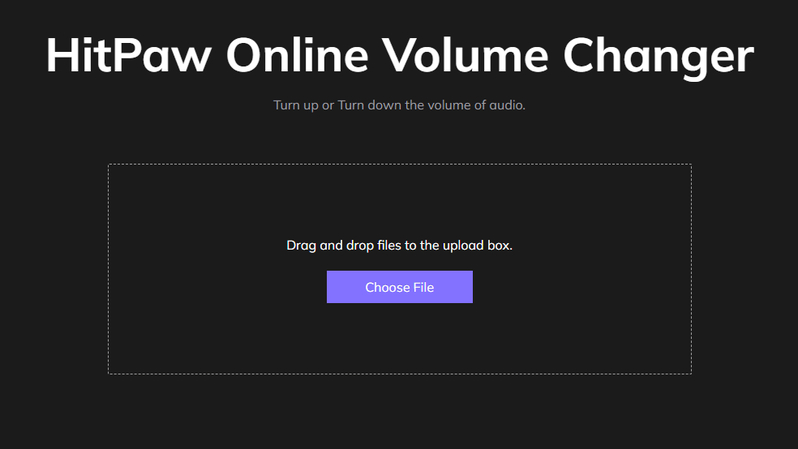
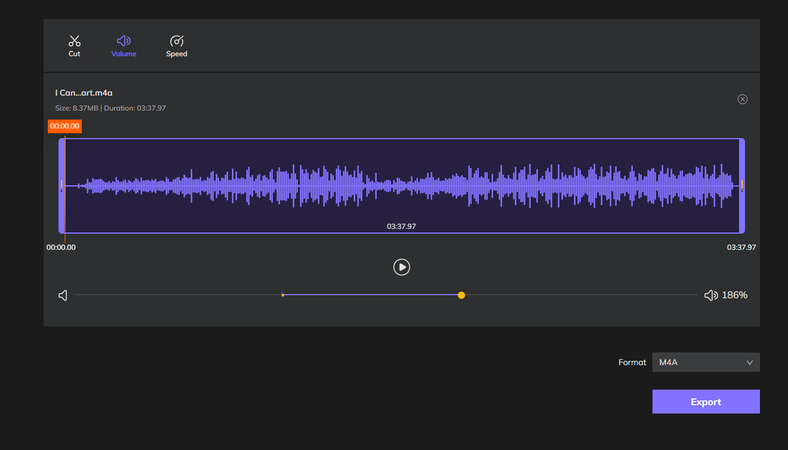
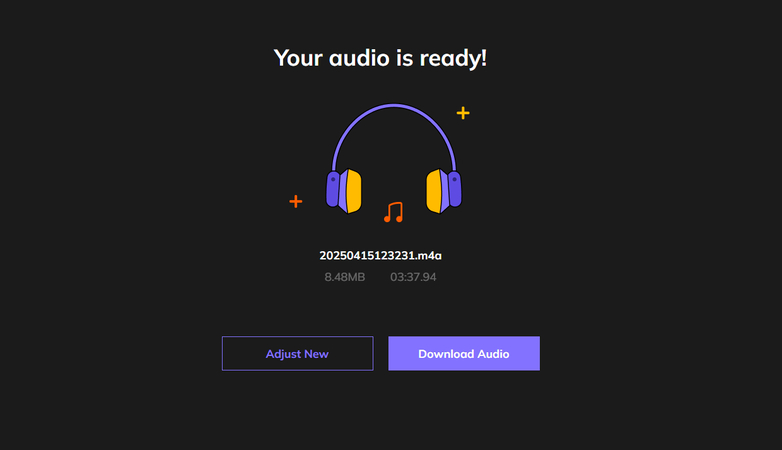

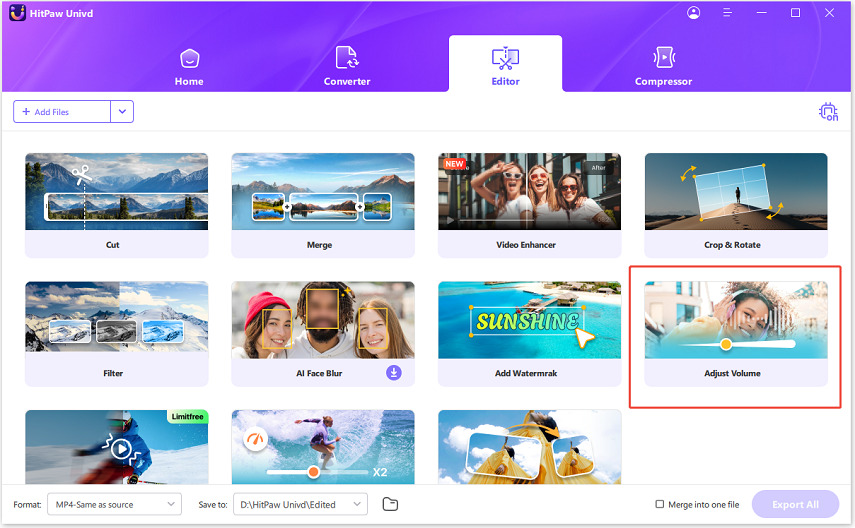
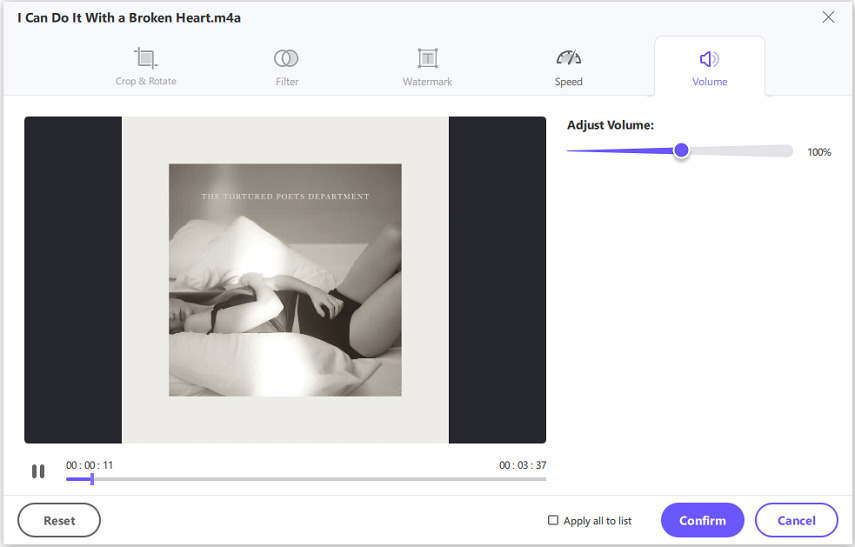
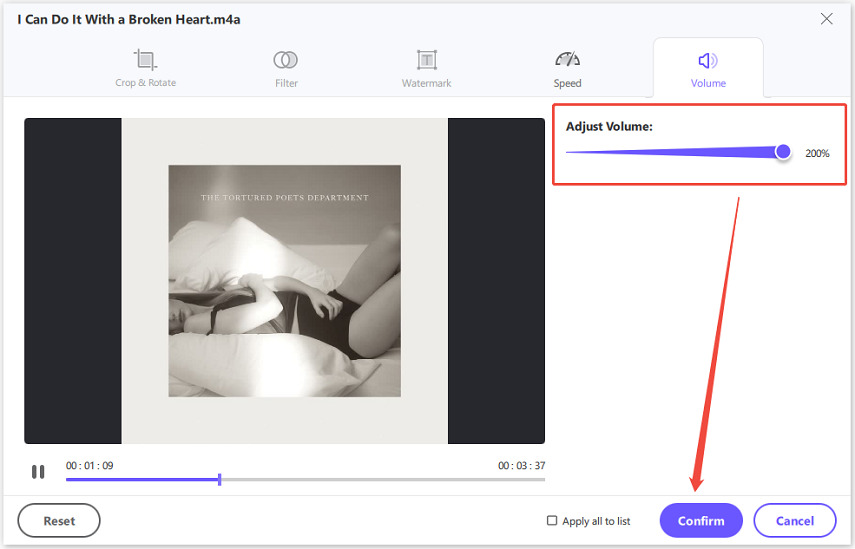
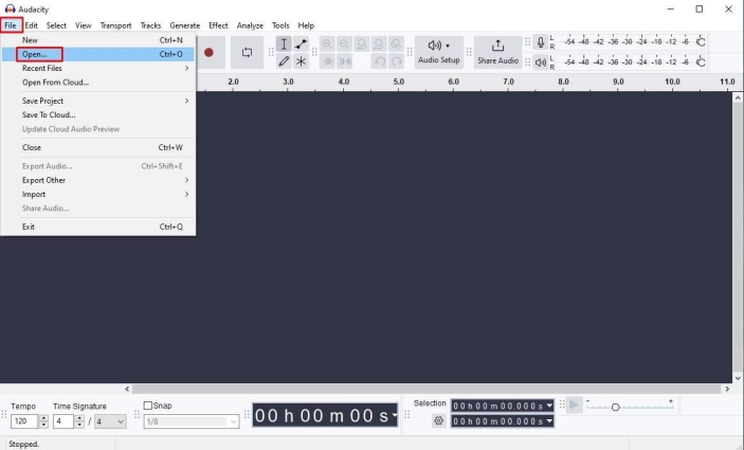
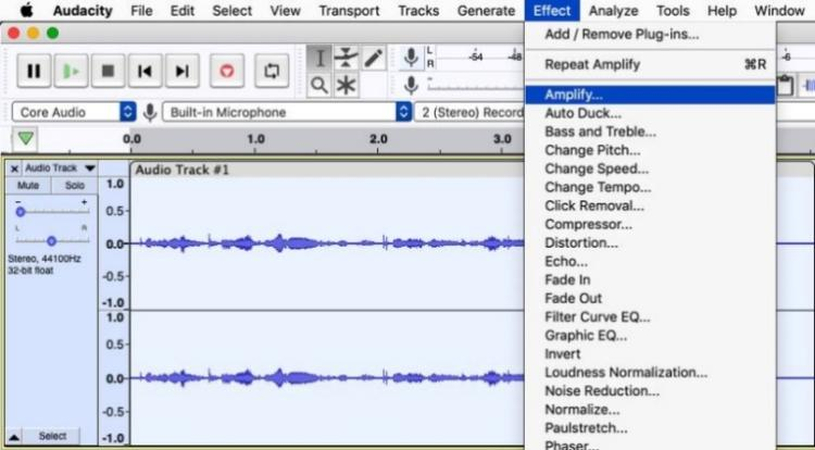

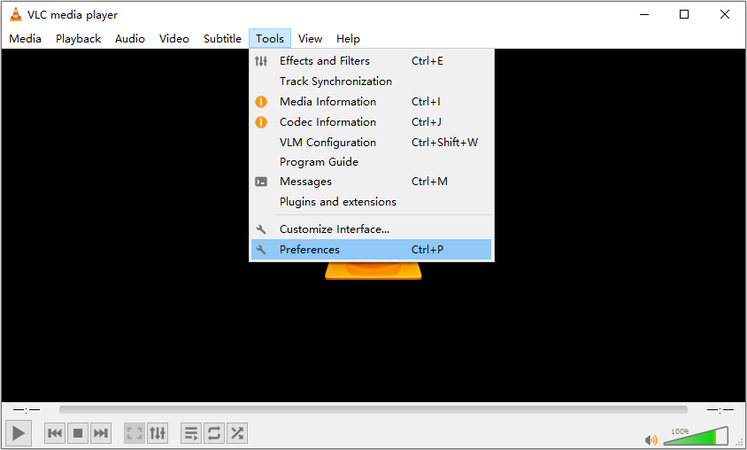
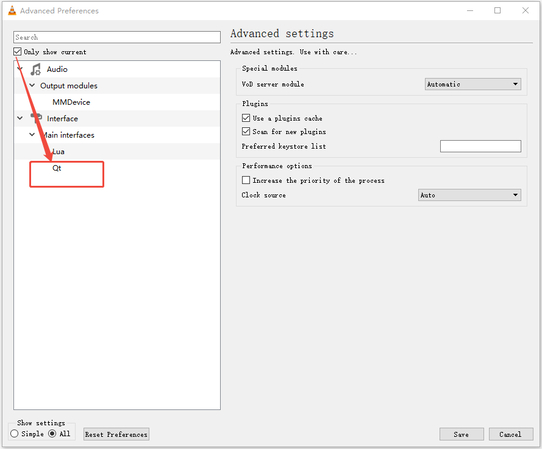
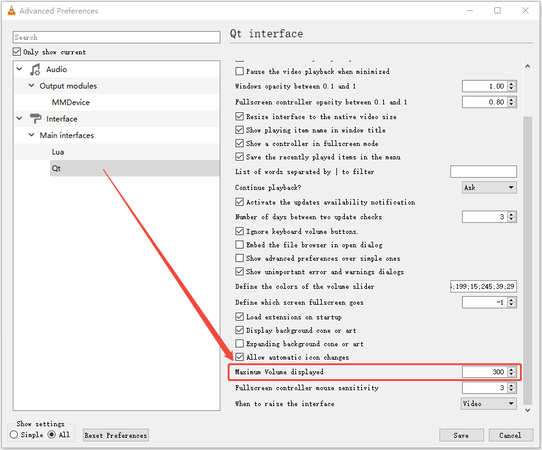





 HitPaw VoicePea
HitPaw VoicePea  HitPaw VikPea
HitPaw VikPea HitPaw FotorPea
HitPaw FotorPea

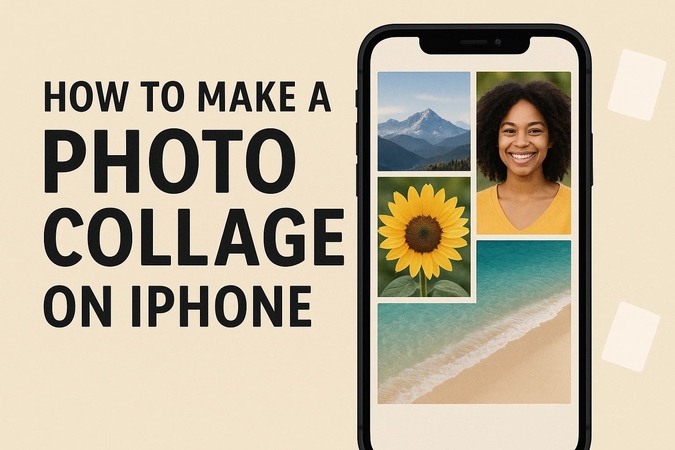

이 문서 공유하기:
제품 등급을 선택하세요:
김희준
편집장
프리랜서로 5년 이상 일해왔습니다. 새로운 것들과 최신 지식을 발견할 때마다 항상 감탄합니다. 인생은 무한하다고 생각하지만, 제 자신은 한계를 모릅니다.
모든 기사 보기댓글 남기기
HitPaw 기사에 대한 리뷰 작성하기